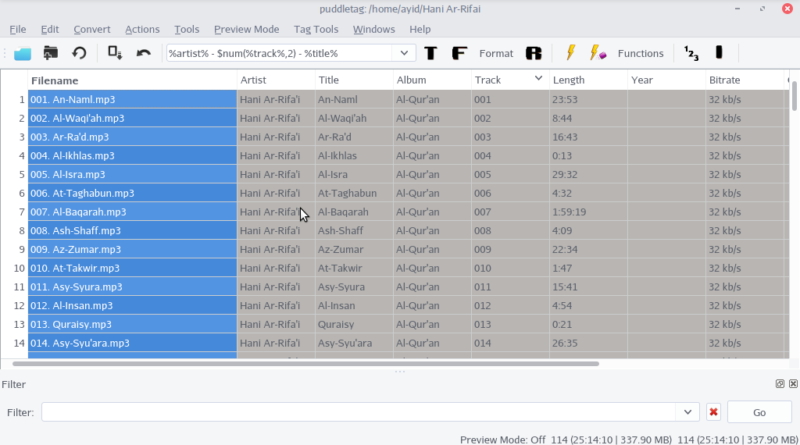Cara menggunakan beberapa fungsi Puddletag (1)
PuddleTag merupakan aplikasi penyunting tag untuk GNU/Linux yang serupa dengan mp3tag pada Windows. Tidak seperti pada aplikasi penyunting tag lainnya pada GNU/Linux, PuddleTag menampilkan berkas multimedia dalam baris dan kolom (seperti pada LibreOffice Calc) sehingga memudahkan Anda menyunting semua field dengan mudah.
Pada artikel sebelumnya, telah saya sebutkan bahwa PuddleTag ini meskipun dengan antarmuka ramah pengguna namun kaya akan fitur. Fitur inilah yakni Function yang akan saya jelaskan tata cara penggunaannya untuk diterapkan pada banyak berkas sekaligus.
Autonumbering wizard
Fitur ini sangat memudahkan jika Anda ingin memberikan nomor track pada banyak berkas audio. Sebagai contoh, Anda ingin memberikan nomor track pada 114 berkas murattal Al-Qur’an dengan praktis? Ikuti langkah-langkah berikut:
1. Buka Menu Tools > Autonumbering wizard
Sebenarnya ini juga merupakan bagian dari fungsi namun beberapa kali saya menggunakannya lewat menu fungsi, selalu gagal. Apakah ini Kutu? Entahlah, jangan tergesa-gesa memvonis
2. Pilih semua berkas yang akan di-nomori dengan menekan pintasan Ctrl + A
Sebaiknya Anda menonaktifkan subfolder agar saat pertama kali Anda membuka direktori, berkas di subfolder tidak masuk dalam area kerja. Anda dapat mengaturnya pada Edit > Preferences > General
3. Atur nilai “2” pada Opsi “Max length after padding with zeroes” jika total berkas Anda puluhan dan 3 untuk ratusan, dst.
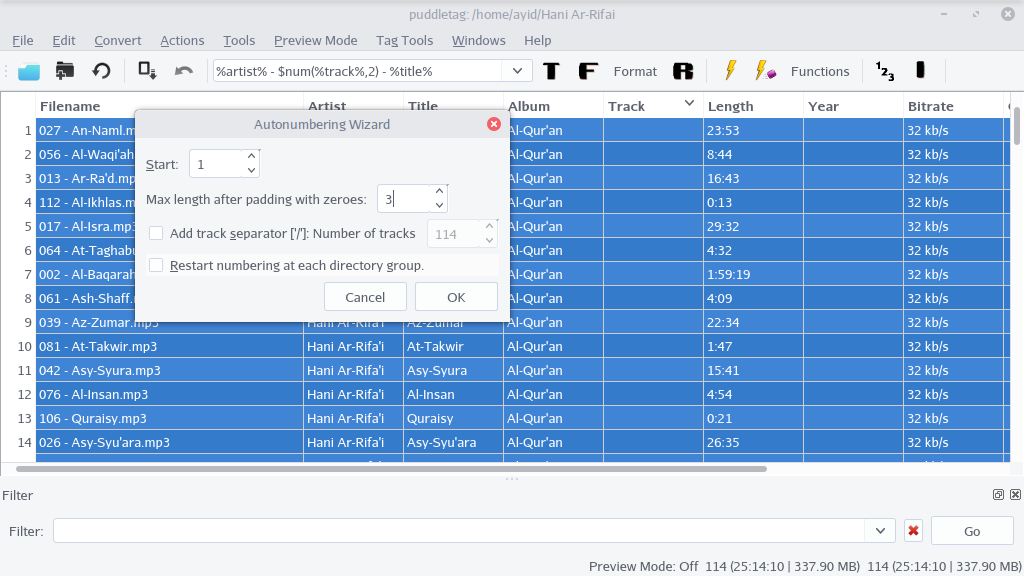
Dan hasilnya seperti pada gambar berikut:
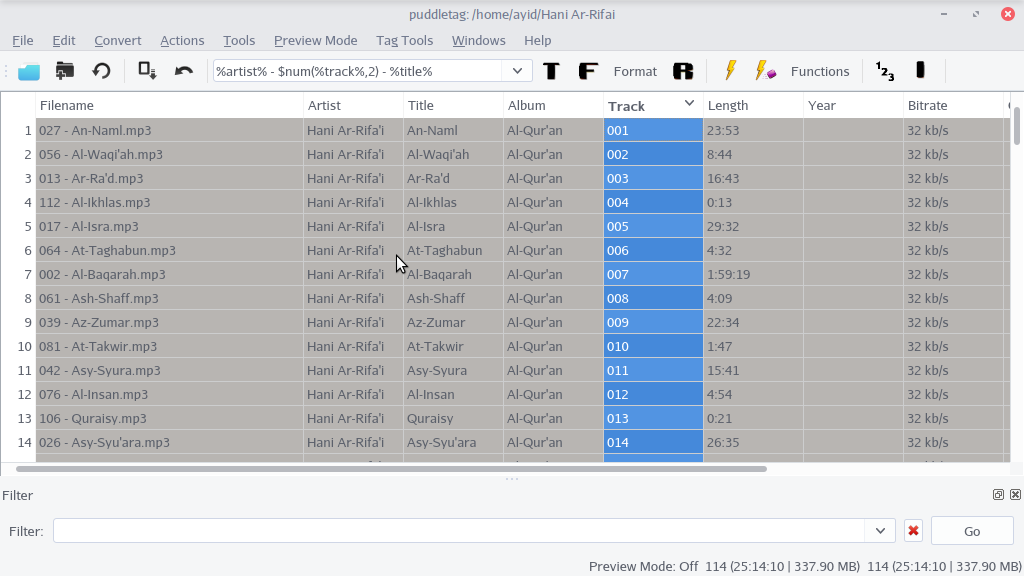
Tag to filename
Fungsi ini dapat dimanfaatkan jika Anda telah menyelesaikan seluruh Field tag dan Anda ingin agar nama berkas tersebut dicuplik dari salah satu tag ataupun kombinasi dari mereka. Dalam hal ini, nama berkas akan kita beri nama dengan format nomor track + judul. Simak langkah-langkahnya:
1. Buka menu Action > Function > Tag to Filename
2. Pilih semua berkas dengan menekan pintasan Ctrl + A
3. Ketikkan contoh pola berikut pada kolom “Pattern”:
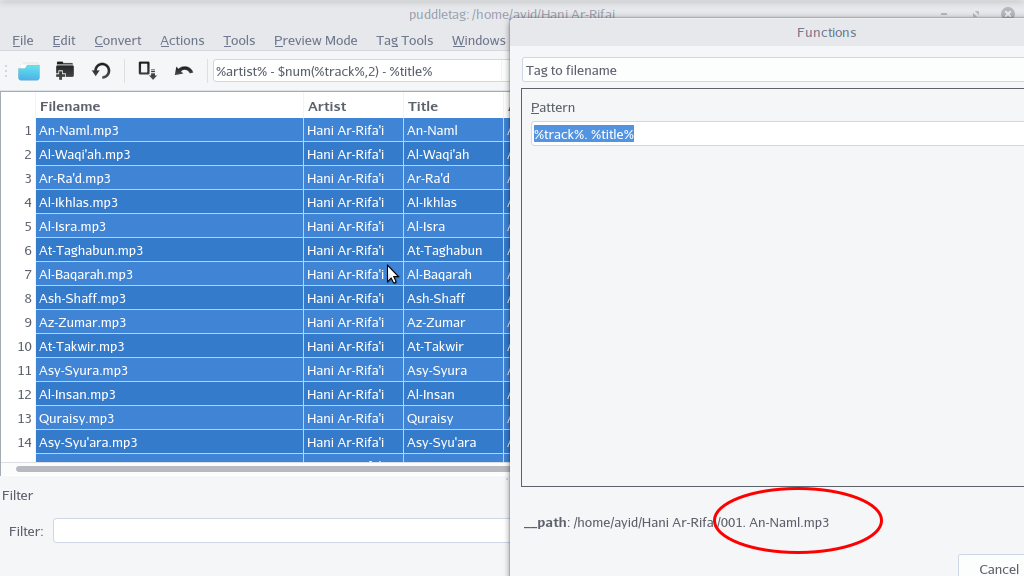
Catatan: Anda tinggal mengganti Field pada pola %Field%. Jika ingin artist maka ketikkan %artist%. Diantara pola itu, Anda dapat memasukkan karakter lainnya seperti titik (.), koma (,), tanda hubung (-), dll. Sebelum menggunakan fungsi ini, selalu cek pra-tampilan nama berkas di bawah kolom pattern seperti pada gambar di atas.
Dan hasilnya seperti pada gambar berikut:
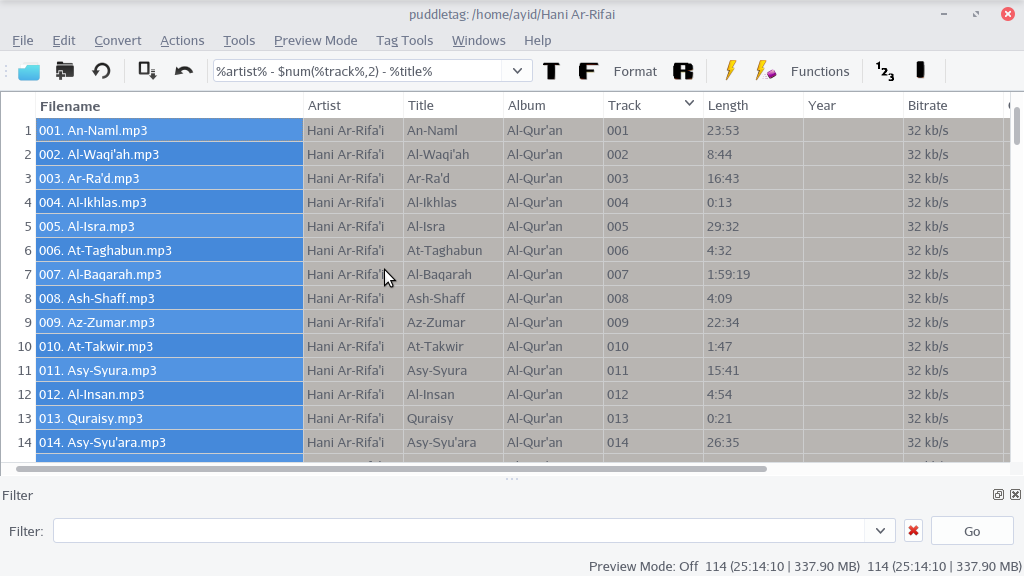
Filename to Tag
Ini kebalikan dari fungsi sebelumnya. Fungsi ini dapat bermanfaat jika misalnya Anda ingin memberi judul (title) sesuai dengan atau modifikasi dari nama berkasnya.
1. Pilih kolom yang akan diterapkan fungsinya dengan menekan pintasan Super + Alt + C
2. Buka menu Action > Function > Filename to Tag
3. Ketikkan contoh pola berikut pada kolom “Pattern”:
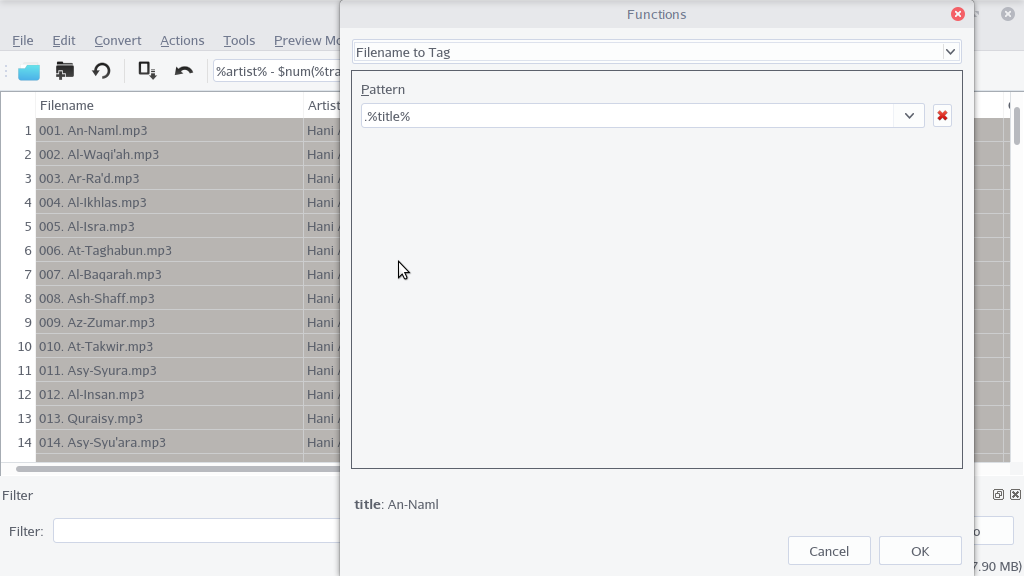
Catatan: Jika Anda ingin mengurangi karakter filename yang akan diterapkan pada field Title, Anda dapat menambahkan karakter titik (.) atau huruf 0 (nol) sebelum pola %title% di atas.
Dan seperti inilah hasilnya:
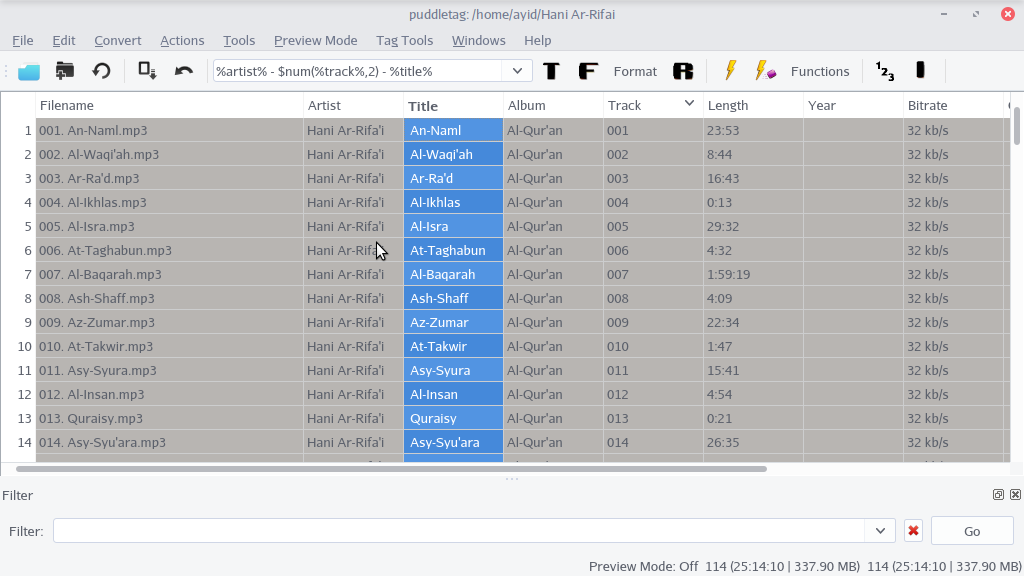
Demikian beberapa fungsi PuddleTag yang dapat saya paparkan. Dua fungsi terakhir dapat Anda pelajari dengan mengeksplorasi sendiri. Silakan merujuk ke dokumentasi Puddletag bila Anda mengalami kendala dalam menggunakan fungsi-fungsi tersebut.
Latest posts by sayid (see all)
- Parameter mengurangi Noise dari Audacity - 22 Mar 2018
- Memasang DE Budgie pada Tambora - 22 Mar 2018
- Menghilangkan audio dari berkas video dengan VLC - 21 Mar 2018